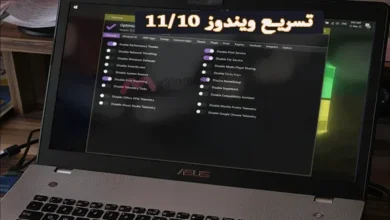أعلنت شركة Microsoft أن نظام التشغيل Windows 11 سيتطلب استخدام شرائح TPM (وحدة النظام الأساسي الموثوقة) على الأجهزة الحالية والجديدة. يعد هذا تغييرًا هائلاً في الأجهزة،لم يحد، وقد يتساءل الكثير ما هو TPM ، ولماذا يحتاجه نظام التشغيل Windows 11؟
ما هو TPM ؟
يوضح David Weston ، مدير المؤسسة وأمن نظام التشغيل في Microsoft: “قد تكون وحدات النظام الأساسي الموثوقة (TPM) شريحة مدمجة في اللوحة الأم لجهاز الكمبيوتر الخاص بك أو يتم إضافتها بشكل منفصل إلى وحدة المعالجة المركزية”. “والغرض منه هو حماية مفاتيح التشفير وبيانات اعتماد المستخدم والبيانات الحساسة الأخرى خلف حاجز الأجهزة حتى لا تتمكن البرامج الضارة والمهاجمون من الوصول إلى البيانات أو التلاعب بها.”
لقد تأكدت أمثال AMD و Intel من أن جميع معالجاتها الحديثة تحتوي على هذه التقنية ، لكنها قد تكون غائبة إذا كنت تستخدم شريحة منذ عامين.
عند تسجيل الدخول إلى جهاز الكمبيوتر الخاص بك ، ستوفر وحدة TPM رمزًا فريدًا يسمى مفتاح التشفير وإذا لم تكن هناك مشكلة تم اكتشافها ، فسيبدأ جهاز الكمبيوتر الخاص بك كالمعتاد. ومع ذلك ، إذا تم اختراق أمان جهاز الكمبيوتر الخاص بك ، فسيتم قفل جهاز الكمبيوتر مباشرة لمنع المتسللين من الوصول.
هذا كله يتعلق بالأمن.
غالبًا ما تستخدم TPMs لتشفير الأقراص باستخدام ميزات Windows مثل BitLocker أو لإيقاف هجمات القاموس ضد كلمات المرور. هذه التكنولوجيا ليست جديدة حقًا.
توجد رقائق TPM 1.2 منذ عام 2011 ، لكنها عادة ما تُستخدم على نطاق واسع فقط في أجهزة الكمبيوتر المحمولة والمكتبية التجارية التي تديرها تكنولوجيا المعلومات. تريد Microsoft توفير نفس المستوى من الحماية لكل شخص يستخدم Windows.
في الأساس ، تحاول Microsoft وضع هذا في الموقع للمستخدمين لأنه يبدو أن العديد من الشركات تواجه هجمات على أجهزتها يمكن تجنبها فقط باستخدام TPM.
عندما تفكر في الثغرات الأمنية المتنوعة الموجودة في التصيد الاحتيالي ، وبرامج الفدية ، وسلسلة التوريد ، وإنترنت الأشياء ، يصبح النطاق الواسع للهجمات أكثر وضوحًا. ستساعد أجهزة TPM بالتأكيد في بعض الهجمات ، لكن Microsoft تعتمد على مزيج من وحدات المعالجة المركزية (CPU) الحديثة ، والتمهيد الآمن ، ومجموعة الحماية الافتراضية الخاصة بها لإحداث تأثير فعلي في برامج الفدية.
هناك 1.3 مليار جهاز يعمل بنظام التشغيل Windows 10 اليوم ، ومن السهل أن يحتوي الجزء الأكبر من الأجهزة التي سيتم اختراقها من قبل المتسللين إما على بعض إصدارات Windows 10 أو Windows 11. يحاول عملاق البرمجيات وضع ضمانات في الموقع لتجنب المزيد من عناوين برامج التجسس وبرامج الفدية المحرجة في الأخبار.
يسرد موقع Microsoft Windows 11 على الويب الحد الأدنى من متطلبات النظام ، مع ارتباط إلى وحدات المعالجة المركزية المتوافقة والإشارة الشفافة إلى أن TPM 2.0 مطلوب كحد أدنى. ستستخدم الآن تطبيق Windows 11 PC checkup الذي تطلب Microsoft من الأشخاص تنزيله للتأكد مما إذا كان إصدار Windows 11 الخاص بك سيعمل بدون تمكين التمهيد الآمن أو دعم TPM.
كيفية التحقق من توافق TPM على جهاز كمبيوتر يعمل بنظام Windows
في بعض الحالات ، لا يتم اكتشاف أجهزة الكمبيوتر القادرة على تشغيل TPM 2.0 لمحاولة ذلك. إذا كنت تفكر في الترقية إلى Windows 11 ، فتحقق للتأكد من تمكين TPM 2.0 على جهازك. يتم شحن معظم اللوحات الأم لأجهزة الكمبيوتر الشخصية بالتجزئة التي يستخدمها الأشخاص الذين يقومون ببناء أجهزة الكمبيوتر الخاصة بهم ، على سبيل المثال ، مع إيقاف تشغيل TPM افتراضيًا على الرغم من أنه متاح دائمًا تقريبًا ليتم تمكينه.
الخيار 1: استخدم تطبيق أمان Windows
قم بتشغيل الإعدادات> التحديث والأمان> أمان Windows> أمان الجهاز
إذا كنت لا ترى قسم معالج الأمان على هذه الشاشة ، فقد يحتوي جهاز الكمبيوتر الخاص بك على TPM معطل. اطلع على طريقة تمكين TPM للحصول على مزيد من المعلومات أو تحقق من معلومات دعم الشركة المصنعة لجهاز الكمبيوتر للحصول على الإرشادات. لتمكين TPM. إذا كنت جاهزًا لتمكين TPM ، فأكمل الخطوة التالية للتحقق من أنه TPM 2.0.
إذا رأيت خيارًا لتفاصيل معالج الأمان ضمن معالج الأمان ، فحدد ذلك وتحقق من أن إصدار المواصفات الخاص بك هو 2.0. إذا كان الإصدار 2.0 فقط ، فهذا يعني أن جهازك لا يفي بمتطلبات Windows 11.
الخيار 2: استخدام Microsoft Management Console
اضغط على [مفتاح Windows] + R أو حدد ابدأ> تشغيل.
اكتب “tpm.msc” (لا تستخدم علامات الاقتباس) واختر موافق.
إذا رأيت رسالة تقول “لا يمكن العثور على TPM متوافق” ، فقد يكون جهاز الكمبيوتر لديك مزودًا بوحدة TPM معطلة. اطلع على طريقة تمكين TPM للحصول على مزيد من المعلومات أو تحقق من معلومات دعم الشركة المصنعة لجهاز الكمبيوتر للحصول على إرشادات لتمكين TPM. إذا كنت جاهزًا لتمكين TPM ، فأكمل الخطوة التالية للتحقق من أنه TPM 2.0.
إذا رأيت رسالة تؤكد أن TPM جاهز للاستخدام ، فتحقق من إصدار المواصفات ضمن معلومات الشركة المصنعة لـ TPM للتحقق من أنه 2.0. إذا كان الإصدار 2.0 لا يتوافق جهازك مع متطلبات Windows 11.
كيفية تمكين TPM
إذا كنت ترغب في تمكين TPM ، تتم إدارة هذه الإعدادات عبر UEFI BIOS (البرامج الثابتة للكمبيوتر الشخصي) وتختلف في دعم جهازك. يمكنك الوصول إلى هذه الإعدادات عن طريق اختيار: الإعدادات> التحديث والأمان> الاسترداد> إعادة التشغيل الآن.
من الشاشة التالية ، اختر استكشاف الأخطاء وإصلاحها> الخيارات المتقدمة> إعدادات البرنامج الثابت لـ UEFI> إعادة التشغيل لتشكيل التغييرات. يتم تضمين هذه الإعدادات أحيانًا أثناء قائمة فرعية داخل UEFI BIOS تسمى Advanced أو Security أو Trusted Computing.
يمكن أيضًا تسمية خيار تمكين TPM باسم Security Device أو Security Device Support أو TPM State أو AMD fTPM switch أو AMD PSP fTPM أو Intel PTT أو Intel Platform Trust Technology.
في الأساس ، قد تكون TPM آلية أمان لجهاز الكمبيوتر الخاص بك.
قد يهمك ايضا:
– ماهي الاجهزة التي يدعمها windows 11
– كيفية ترقية ويندوز 10 الى ويندوز 11 مع الحفاظ على جميع ملفاتك
المصدر: مايكروسوفت